Содержание
- 1 Возможности Mi Band 2
- 2 Настройка Xiaomi Mi Band 2
- 3 Как настроить на Xiaomi Mi Band 2 умный будильник?
- 4 Как управлять камерой смартфона?
- 5 Как управлять музыкой смартфона?
- 6 Как измерить пульс на Xiaomi Mi Band 2
- 7 Как настроить время на Mi Band 2?
- 8 Как обновить прошивку Mi Band 2?
- 9 Как отвязать Xiaomi Mi Band 2 от телефона?
- 10 M2 – бюджетный китайский аналог Xiaomi Mi Band 2
- 11 Как установить часы и дату на гаджете
- 12 Как выставить будильник
- 13 Другие настройки устройства
- 14 Основные выводы
- 15 Общие рекомендации
- 16 Особенности установки времени в трекерах от разных производителей
Несмотря на то, что Xiaomi уже выпустила третью версию фитнес-браслета Mi Band 3, Xiaomi Mi Band 2 по-прежнему является одним из самых популярных фитнес браслетов в мире. Инструкций по использованию этого гаджета в интернете масса, но со времени его запуска прошло уже достаточно много времени, поэтому и сам трекер и приложение Mi Fit получили некоторые обновления.
Мы решили сделать обновленную инструкцию для Xiaomi Mi Band 2 на русском языке. Также мы постараемся ответить на самые часто задаваемые вопросы по этому гаджету, например, как включить Mi Band 2, как настроить умный будильник, как перезагрузить и т.д.
Возможности Mi Band 2
Для начала давайте пройдемся по основным функциям и возможностям Mi Band 2. Даже из самого определения “фитнес-браслет” понятно, что основные его функции направлены на отслеживание активности и занятий спортом. Одна из самых полезных функций устройства – измерение частоты пульса. Также, благодаря встроенному акселерометру и гироскопу, трекер может считать шаги, расстояние и калории.
Еще он может оценивать качество сна, напоминать об активности, будить по утрам легкой вибрацией на руке и т.д. Из умных функций Mi Band 2 поддерживает уведомления о звонках, СМС, и сообщениях из социальных сетей, и, конечно же отображение времени и даты.
Если стандартных функций недостаточно, их можно расширить с помощью сторонних приложений. Например, настроить умный будильник, управление музыкой смартфона, и т.д. Но, об этом позже.
Настройка Xiaomi Mi Band 2
Настройка браслета очень простая и не займет много времени.
Как включить/выключить Mi Band 2
Вопрос, как включить Mi Band 2 возникает обычно сразу же после распаковки. Ответ простой – никак. Если у трекера заряжен аккумулятор, он уже включен автоматически и готов к сопряжению со смартфоном по Bluetooth. Если после нажатия на единственную сенсорную кнопку в нижней части экрана он не включится, значит, аккумулятор разряжен или устройство неисправно. Других вариантов нет.
С выключением устройства ситуация примерно та же. Вы не сможете его выключить. Единственный способ – дождаться разрядки аккумулятора. Некоторые пользователи для перезагрузки или выключения трекера прибегают к необычным способам: кладут его в морозильную камеру на несколько суток или замыкают контакты браслета. Однако, мы настоятельно не рекомендуем этого делать. Это может привести к неисправности аккумулятора или всего трекера.
Как заряжать Xiaomi Mi Band 2
Для зарядки аккумулятора в первую очередь нужно извлечь капсулу из ремешка. Это делается легким продавливанием капсулы внутрь. Для зарядки браслета используется “родное” зарядное устройство, поставляемое в комплекте. Подключать его рекомендуется к USB порту компьютера, ноутбука, или адаптера питания с выходящим током не более 500 – 700 мА.
Можно, конечно, зарядить и Power-банком или адаптером с более высоким током на выходе, но это приведет к более быстрому износу аккумулятора. На полную зарядку батареи потребуется примерно 1,5 часа.
Как быть, если сломалась зарядка?
Зарядное устройство у Xiaomi Mi Band 2 специфическое, поэтому неприятно, если оно сломалось или потерялось. Но даже если это произошло, не беда. В любом китайском интернет-магазине оно стоит меньше доллара, например, здесь.
Как подключить Xiaomi Mi Band 2 к ANDROID-смартфону или iPhone
Для полноценного использования всех функций фитнес-браслета требуется подключение к смартфону или планшету. Подойдет гаджет под управлением операционной системы Android 4.4 или iOS 7 и более новые их версии. Для сопряжения и настройки используется приложение Mi Fit. На сегодняшний день актуальна версия Mi Fit 3.4.6. Для смартфонов под управлением Windows потребуется другое приложение, например Bind Mi Band.
Приложение можно скачать отсюда, или найти по названию в магазинах приложений Google Play Market для смартфонов на Android и AppStore для устройств на iOS. После скачивания его необходимо установить и запустить. На следующем этапе понадобится учетная запись Mi. Если она у вас есть, остается ввести логин и пароль, и нажать “Войти”. Если учетной записи нет, придется пройти простую процедуру регистрации.
Для регистрации аккаунта понадобится адрес электронной почты, номер телефона, или аккаунт в одной из социальных сетей: Facebook, Google или WeChat. Процесс регистрации очень простой, достаточно следовать инструкциям и все получится.
Настройка приложения Mi Fit
После регистрации и авторизации в приложении Mi Fit, будет предложено ввести некоторые данные:
- Имя.
- Пол.
- Дата рождения.
- Рост.
- Вес.
- Цель (количество шагов в день).
Затем нужно выбрать Mi Band 2 из списка устройств, и пройти процесс синхронизации браслета со смартфоном. Для этого браслет нужно поднести максимально близко смартфону и после того как он завибрирует нажать на кнопку ниже экрана. Все, браслет подключен, и можно переходить к его настройке.
Меню приложения разделено на три вкладки: Статус, Активность и Профиль. Для проверки успешности подключения браслета необходимо перейти во вкладку “Профиль”. Если соединение прошло успешно, в разделе “устройства” будет отображаться название браслета. В это же вкладке производятся некоторые настройки. Пройдемся по ним подробнее.
Вкладка “Профиль”
Цель активности. Здесь можно изменить количество шагов, которые вы хотите пройти за день.
Цель веса. В этом подменю можно установить планируемый вес.
Друзья. Есть возможность добавить друзей или родственников для обмена информацией об активности и сне.
Добавить аккаунты.
Оповещение об активности. Активировав данную функцию, ежедневно в определенное время буде предоставлена информация об активности в течение дня.
Уведомления о пробуждении. Утром вам будет показана информация о состоянии сна.
Метки поведения. Некоторые пользователи сталкиваются с ситуацией, когда браслет не правильно считает шаги. Для устранения этого недостатка шагомер нужно откалибровать. Как раз для этих целей и предназначены метки. При выполнении какого либо действия выбирается определенная метка, и браслет понимает, к примеру, что вы в данный момент едете за рулем и шаги считать не нужно. Браслет запомнит движения при каждом занятии, и в дальнейшем будет считать шаги максимально точно.
Умный анализ. При активации этой функции приложение будет предоставлять персонализированные рекомендации для улучшения качества сна.
Помощь. В этой вкладке собрана правовая информация, связанная с использованием данных, полученных фитнес-трекером.
Запуск в фоновом режиме.
Обратная связь.
Настройки. Здесь можно выбрать единицы измерений, и проверить наличие обновлений.
Теперь перейдем к настройкам самого браслета. Для этого в той же вкладке “Профиль” нужно нажать на название браслета. В открывшемся окне доступны такие настройки:
Разблокировка экрана. Эта функция позволяет настроить, так называемую “умную разблокировку”. То есть смартфон будет разблокирован при приближении к нему фитнес-браслета.
Оповещения о входящем вызове. При активации этой опции браслет при входящем звонке будет вибрировать. Также в этой вкладке можно установить задержку вибрации при входящем вызове.
Будильник.
Оповещения. В этой вкладке активируются оповещения из социальных сетей и выбираются приложения, оповещения с которых будут отображаться в браслете.
Не бездельничай. Полезная функция, которая через установленные интервалы времени напомнит вам о необходимости прогуляться.
Оповещения о СМС.
Уведомления и цели. При активации этой опции браслет завибрирует как только вы пройдете запланированное количество шагов.
Режим “Не беспокоить”. В этой вкладке устанавливается время, в которое браслет вибрировать не будет.
Поиск браслета. При нажатии на эту опцию браслет завибрирует, и его можно будет найти, например под диваном.
Расположение браслета. Здесь нужно выбрать руку, на которой вы будете носить устройство.
Настройки отображения. В этой вкладке выбирается информация, отображаемая на экране. К примеру, если калории не нужны, их можно отключить, и при переключении функций они на экране отображаться не будут.
Формат времени. Можно выбрать из двух вариантов: просто часы или часы с днем недели и датой.
Активация экрана подъемом запястья.
Переключение функций поворотом запястья.
Отслеживание пульса во время сна. С включенным отслеживанием пульса можно получить более точные данные о сне, но при этом аккумулятор разрядится быстрее.
В самом низу этой вкладки находится короткая инструкция Xiaomi Mi Band 2, версия его прошивки, адрес Bluetooth и кнопка для отвязки браслета от смартфона.
Вкладка “Статус”
В этой вкладке собрана вся информация об активности. В верхней половине экрана отображается информация о количестве пройденных шагов, расстоянии и израсходованных калорий. Нажав на круг попадаем в интерфейс, в котором можно посмотреть детальную информацию о каждом параметре за текущий день или за предыдущие.
В нижней половине экрана вкладки “Статус” находится информация о сне, частоте пульса, весе и достижению целей.
Вкладка “Активность”
В этой вкладки активируется отслеживание четырех видов активности, таких как бег, беговая дорожка, велосипед и ходьба. Для настройки дополнительных параметров нужно нажать на “Шестеренку” в правом верхнем углу экрана.
Настройки следующие:
- Автоматическое обнаружение остановки (не поддерживается на беговой дорожке).
- Преобразование текста в речь.
- Включение всегда активного экрана.
- Отображение информации на экране блокировки.
- Выбор карты на смартфоне.
- Предупреждение о критическом пульсе.
- Предупреждение о медленном темпе во время бега.
- С приложением вроде разобрались, теперь перейдем к дополнительным вопросам.
Как настроить на Xiaomi Mi Band 2 умный будильник?
Mi Band 2 не поддерживает функцию “Умный будильник”, но это можно исправить с помощью дополнительных приложений. Существует их большое количество, но одно из самых популярных – Mi Band Smart Alarm (Xsmart). Скачать его можно из магазина Google Play.
Для работы приложения понадобится MAC-адрес трекера. Найти его можно в приложении, вкладка “Профиль”, затем нажимаем на название браслета и в самом низу видим MAC-адрес или адрес Bluetooth.
Вписываем адрес в специальное поле в приложении Xsmart и устанавливаем будильник. Теперь в нашем Mi Band будильник “умный”, а не обычный.
Как управлять камерой смартфона?
Для управления камерой смартфона также понадобится стороннее приложение. Это приложение Free camera для съемки и приложение Mi Band 2/3 and Amazfit Selfie для использования кнопки браслета как пульта управления затвором камеры.
Приложение Mi Band 2/3 and Amazfit Selfie запросит MAC-адрес трекера. Где его найти мы уже писали выше. После ввода адреса нажимаем “Подключиться”. Теперь открываем приложение Free camera и кнопкой на браслете делаем снимок.
Как управлять музыкой смартфона?
С музыкой также поможет приложение от сторонних разработчиков. Самое простое – Mi Band 2 Func Button из магазина Google Play. Дальше все по старой схеме: устанавливает, запускаем, вводим MAC-адрес и подключаемся. Настроек в приложении много, но они очень простые и понятные. Можно назначить функции управления музыкой однократным нажатием кнопки, двух, трехкратным или поворотом запястья.
Как измерить пульс на Xiaomi Mi Band 2
Автоматически измерять пульс Mi Band 2 не умеет. Для измерения пульса нужно переключиться кнопкой браслета до значка измерения пульса и немного подождать. Через некоторое время на экране трекера отобразится текущая частота пульса. В приложении результаты измерения при этом не сохранятся.
Для фиксации пульса в приложении нужно перейти в раздел Статистика, затем Пульс, затем Измерить. После измерения результаты сохраняем.
Как настроить время на Mi Band 2?
На самом фитнес-браслете время настроить нельзя. После сопряжение со смартфоном время синхронизируется автоматически, и на экране трекера будет отображаться время и дата со смартфона.
Как обновить прошивку Mi Band 2?
Прошивка браслета происходит автоматически, причем часто вместе с обновлением приложения Mi Fit. Если очень хочется проверить наличие обновлений, нужно перейти во вкладку Профиль, затем Настройки, затем Проверить наличие обновлений.
Как отвязать Xiaomi Mi Band 2 от телефона?
Если вы решили продать, подарить или просто поменять смартфон, браслет нужно отвязать. Для этого в приложении Mi Fit переходим во вкладку “Профиль”, выбираем устройство и в самом низу открывшейся вкладки жмем кнопку “Отключить”.
Читайте также: Xiaomi Mi Band 3: инструкция на русском языке. Как включить, настроить и подключить Mi Band 3 к телефону?
</ul>
Любой фитнес-браслет используется в разных направлениях.
Он позволяет контролировать некоторые параметры организма, вроде пульса и фаз сна, используется в качестве будильника, приблизительно считает калории. Но так как он занимает место часов, также заменяет и этот аксессуар.
Гаджет отображает на экране не только время, но и дату, что увеличивает удобство от его использования.
Перед началом эксплуатации М2, недорогого аналога Xiaomi Mi Band 2, необходимо правильно настроить время на браслете.
Сделать это можно различными способами, как с использованием сторонних программ, так и напрямую.
Содержание
M2 – бюджетный китайский аналог Xiaomi Mi Band 2
Фитнес-браслет М2 считается недорогим китайским аналогом трекера Xiaomi Mi Band 2. По сути, функционал обеих устройств схож: оба используются за контролем здоровья, состояния организма, а также для обеспечения максимального комфорта при занятиях спортом.
Главные функции браслета М2 следующие:
- контроль активности в течение дня. Можно следить за ритмом, ставить разные напоминания, смотреть за временем, то есть полностью контролировать некоторые показатели организма и устанавливать свой распорядок дня;
- расчёт расстояния, пройденного владельцем. Определяется по движениям руки. Когда человек делает шаг, то непроизвольно двигает рукой, этот момент и считывается часами. Любой трекер работает по такому принципу, поэтому часто возможны ошибки, когда владелец просто трясёт рукой, а гаджет воспринимает это в качестве шага;
- приблизительный расчёт расходованных калорий. Определить параметр точно не получится, так как он во многом зависит от индивидуальных особенностей организма, в том числе от уровня метаболизма. Кроме того, невозможно посчитать энергетическое потребление при выполнении силовых движений;
- отслеживание показаний сердечного ритма. Следить за пульсом предельно важно при занятиях спортом. Он должен быть относительно стабильным, увеличиваться при нагрузке и уменьшаться при успокоении. Также стабильно высокий пульс необходим при желании сбросить лишний вес;
- контроль за сном, а именно за фазами посредством работы различных датчиков. На основании ритма сердца, производимых звуков и движений, гаджет определяет, в какой фазе сна находится владелец. Показания не слишком точные, но позволяют обозначить примерную картину состояния спортсмена;
- шагомер, который учитывает не расстояние, а именно шаги;
- функция умного будильника, которая позволяет пробуждать организм без вреда для здоровья, в отличие от классических будильников, которые будят резко. Слишком резкое пробуждение, от громких звуков, считается вредным, организм должен сначала перейти из глубокого сна в быстрый, а только потом пробудиться;
- вывод уведомлений о звонках и сообщениях на экран трекера. Вывести можно не только обычные звонки и смс-сообщения, но и уведомления от разных приложений. Настройки позволяют выбрать наиболее важные и отключить уведомления от остальных;
- часы. Гаджет занимает место обычных наручных часов, поэтому логично, что он также выполняет и эту функцию. Пока не будет выбрано другое, он показывает время;
- установка уведомлений и напоминаний, например, можно поставить напоминание о необходимости выпить лекарство или выполнить определённое действие.
Устройство имеет небольшой аккумулятор, на 70 мАч, но этого хватает на длительный период использования, так как трекер не требует больших расходов. Работать гаджет может при температурах от -10 до +50 градусов. Весит немного — 20 грамм.
Общий принцип работы и функционал ничем не отличается от Xiaomi Mi Band 2. Отличия незначительные. Например, М2 считается более дешёвым, поэтому использует батарею меньшей вместимости. Устройство работает около 5 дней, тогда как Xiaomi Mi Band 2 – до 3 недель. Также имеются незначительные отличия во внешнем виде.
Несмотря на то, что М2 считается более дешёвым аналогом Mi Band 2 из Китая, он обладает рядом преимуществ по сравнению с прочими конкурентами. Так, устройство славится более высокой точностью в измерении параметров организма, возможностью мониторинга режима, шагометра, а также достаточно хорошей прочностью.
Как установить часы и дату на гаджете
Установить время и дату можно через специальное приложение, используемое для изменения опций и контроля за показателями организма. На браслете М2 программа именуется DroiHealth.
Настройка производится следующим образом:
- установить приложение на свой смартфон. Можно воспользоваться поиском в соответствующем магазине (Google Play на Android и App Store на айфоне);
- запустить утилиту и произвести привязку устройства;
- пройти процедуру регистрации на сайте по ссылке или непосредственно в смартфоне.
- выбрать из перечня конкретное устройство и найти в его настройки;
- зайти в профиль и выбрать подраздел «настройки»;
- выбрать нужную дату и время.
Также можно использовать и другую программу. Например, DayDay Band. Она также позволяет привязать своё устройство и произвести его точную настройку, выбрать нужную дату и время.
Внимание! Всегда, перед тем как настроить время на фитнес-браслете М2, нужно произвести его привязку и смартфону, работающему на операционной системе Android или iOS.
Время — не единственная настройка, доступная гаджету. Можно произвести более точный подгон под собственные нужды, например, установить необходимые уведомления, поставить будильник и так далее.
Как выставить будильник
Будильник также настраивается через приложение DroiHealth. Необходимо выполнить следующие действия:
- запустить приложение на своём смартфоне и привязать к нему гаджет. Сделать это нужно через поиск, а предварительно потребуется включить блютуз-соединение;
- войти под своим логином и паролем, при необходимости пройти процедуру регистрации;
- выбрать нужное устройство из перечня;
- перейти в раздел с настройками и выбрать подраздел «другие»;
- включить умный будильник и перейти к его настройке;
- включить от одного до трёх будильников, выбрать нужное время.
Устройство будет работать именно как умный будильник, то есть постепенно пробуждать владельца от сна, анализируя его фазы.
Другие настройки устройства
Гаджет используется не только для контроля времени и пробуждения. Его функционал достаточно обширен, можно использовать различные настройки:
- мониторинг сна. Включив его, гаджет позволяет контролировать фазы глубокого и быстрого сна, что важно для здоровья человека. Только глубокий сон позволяет отдохнуть в полной мере;
- пульс. Можно включить контроль сердцебиения, вернее, его отслеживание. Отсчёт приходит на смартфон, подключенный к устройству;
- ввод данных в телефонную книгу для быстрого набора;
- установка различных напоминаний;
- удалённое управление некоторыми функциями смартфона.
Это лишь основной перечень возможностей. Устройство открывает перед своим владельцем более широкий функционал, настройка каждого параметра осуществляется под себя.
Например, можно настроить уведомления о приходящих на телефон звонках, сообщениях, как смс, так и на различные приложения (Вконтакте, Facebook, различные мессенджеры и так далее).
Гаджет также примерно показывает расход калорий в течение дня. Он учитывает основную активность, определяя её по движениям руки, на которую надет ремешок. Это позволяет получить примерное значение, но не в коем случае не точные параметры.
Основные выводы
Фитнес-браслет М2 – это аналог устройства Xiaomi Mi Band 2. Он позволяет отслеживать основные характеристики организма, использовать умный будильник или просто следить за временем. Функционал гаджета существенен, практически не отличается от Xiaomi Mi Band 2, а по некоторым параметрам даже превосходит его.
Настройка производится через специальное приложение DroiHealth. Можно использовать и другие программы от сторонних производителей. Через смартфон можно будет поставить точное время и дату, установить будильник и максимально расширить возможности умного устройства.
256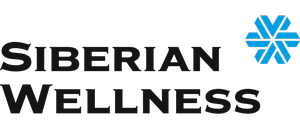
Настроить время на фитнес-браслете можно либо с помощью специального приложения и смартфона, либо в настройках самого устройства. Большинство трекеров автоматически распознают время, установленное в телефоне, при первичном подключении гаджетов. Изменить же его можно вручную.
Общие рекомендации
Время на гаджетах устанавливается автоматически. Фитнес-браслет считывает данные с привязанного смартфона и выводит их на экран трекера. А значит, чтобы задать данный параметр на недавно приобретенных умных часах, необходимо загрузить на телефон специальное приложение, синхронизировать девайсы, обновить прошивку (опционально). Дальше трекер все сделает за вас.
Внимание! Если нужно изменить время, надо перенастроить часы с минутами на смартфоне, а затем заново подключить фитнес-трекер и подождать, пока устройства будут синхронизироваться.
Особенности установки времени в трекерах от разных производителей
SW Sport Мультикомпонентный протеин Ваниль, 25 гSW Sport Мультикомпонентный протеин Банан, 15*25 г (дизайн 2018)Схема настройки времени и даты может незначительно отличаться в браслетах разных моделей и от различных производителей. С точным порядком действий можно ознакомиться из инструкции, которая прилагается к каждому гаджету. Мы же расскажем об основных способах изменения этих параметров на примере Xiaomi Mi Band, Samsung Gear Fit, Apple Watch и Huawei Honor Band.
Xiaomi Mi Band
На этом браслете время изменяется только через смартфон и приложение MiFit. Для этого выполниют несколько шагов:
- Установить и открыть приложение.
- Выбрать браслет в списке сопряженных девайсов.
- Зайти в «Профиль».
- Выбрать «Настройка экрана».
- Перейти в «Формат времени».
- Настроить часы.
- Сохранить.
Samsung Gear Fit
В фитнес-трекере Gear Fit данные параметры можно изменить без применения телефона. Для этого заходим в настройки, открываем «Время и дата», меняем дату, выбираем формат времени, настраиваем часы, сохраняем.
Apple Watch
Этот гаджет оснащен сенсорным дисплеем, что позволяет настраивать его без смартфона. Зайдите в настройки, выберите «Время», укажите в открывшемся окне «+0 минут», установите часы с помощью Digital Crown, сохраните.
Huawei Honor Band
SW Sport Мультикомпонентный протеин Яблоко, 25 гSW Sport Комплекс аминокислот BCAA (лимон), 10 г На корпусе этого браслета есть лишь одна кнопка, которая используется для синхронизации и выбора режима активности – сон, бег.
Внимание! Чтобы настроить фитнес-браслет и откорректировать такие параметры, как время и дата, нужно изменить их на смартфоне, перейти в специальную программу, открыть учетную запись, дать согласие, активировать Bluetooth и синхронизировать трекер с телефоном.
Эксперт: Шелапугин СергейПерсональный тренерОцените статью(0 голосов, в среднем 0)Рекомендуем почитать по этой темеСпортКак начать заниматься спортом с нуля?СпортНастройка и использование фитнес-браслетаСпортЧто такое фитнес-браслет и в чем его особенности?СпортЛучшая музыка для фитнеса: как выбрать?Используемые источники:
- https://smartchasy.com/sovety-i-instrukcii/xiaomi-mi-band-2-instrukcija-na-russkom-jazyke/
- https://gercules.fit/sportivnye-gadzhety/kak-nastroit-vremya-na-fitnes-braslete-m2.html
- https://ru.siberianhealth.com/ru/blogs/sport/kak-nastroit-vremya-i-datu-na-fitnes-braslete/


 Обзор Honor Band 5: управляйте музыкой и читайте уведомления, не доставая смартфон
Обзор Honor Band 5: управляйте музыкой и читайте уведомления, не доставая смартфон


 Как Подключить и Настроить Фитнес Браслет Huawei Honor Band 5 Через Приложение для Телефона
Как Подключить и Настроить Фитнес Браслет Huawei Honor Band 5 Через Приложение для Телефона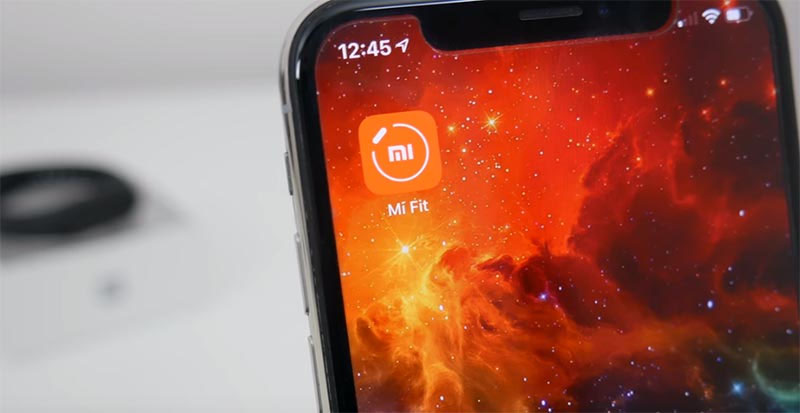
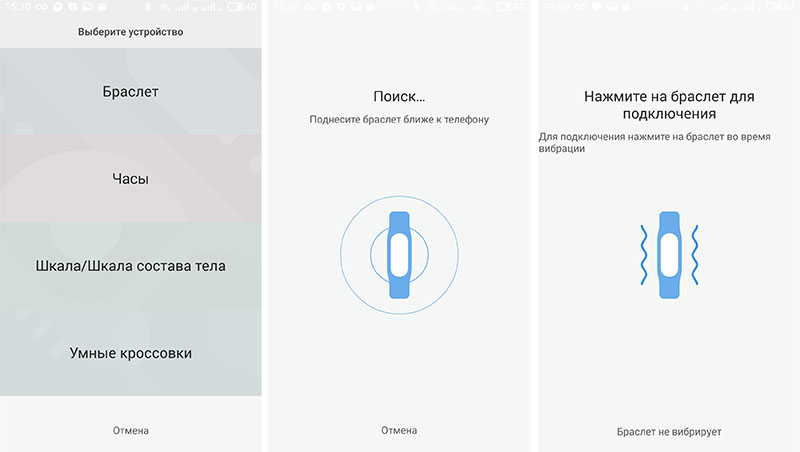
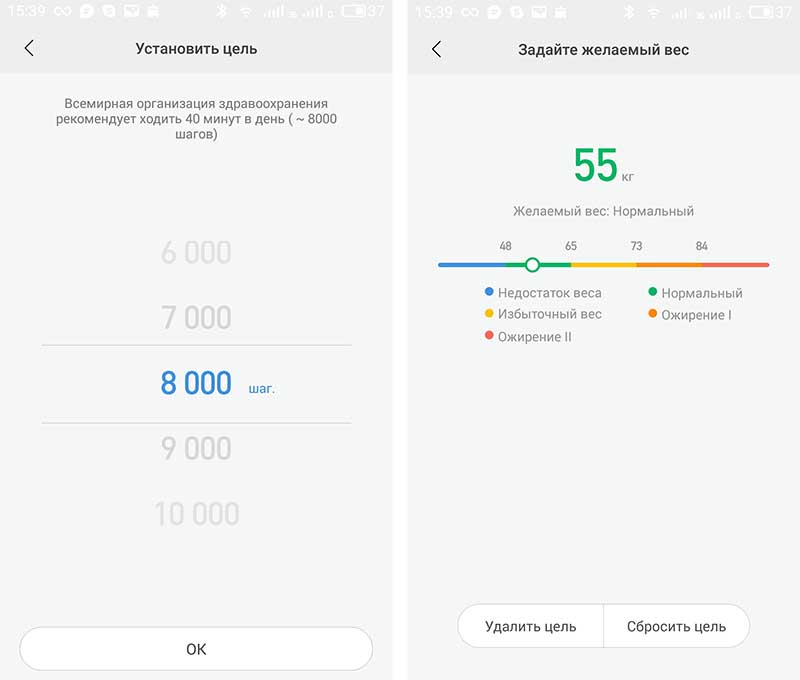
 Как установить время на фитнес-браслете Xiaomi Mi Band 4: настройка часов
Как установить время на фитнес-браслете Xiaomi Mi Band 4: настройка часов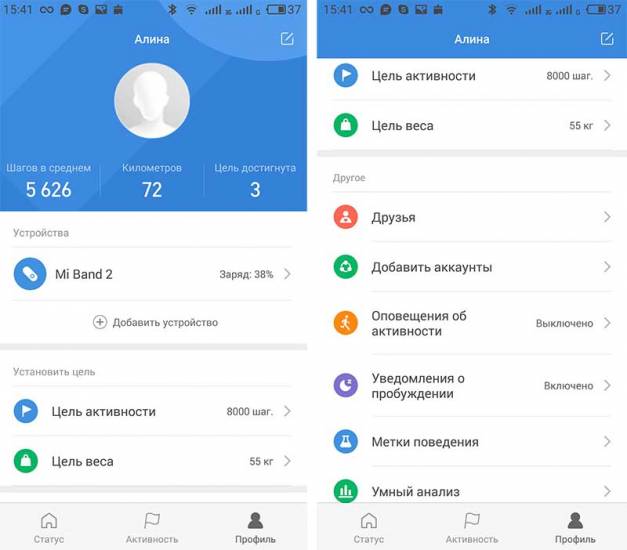
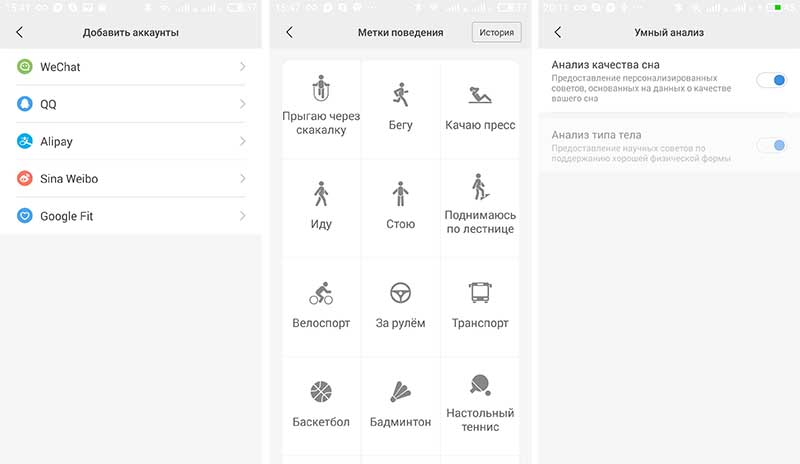
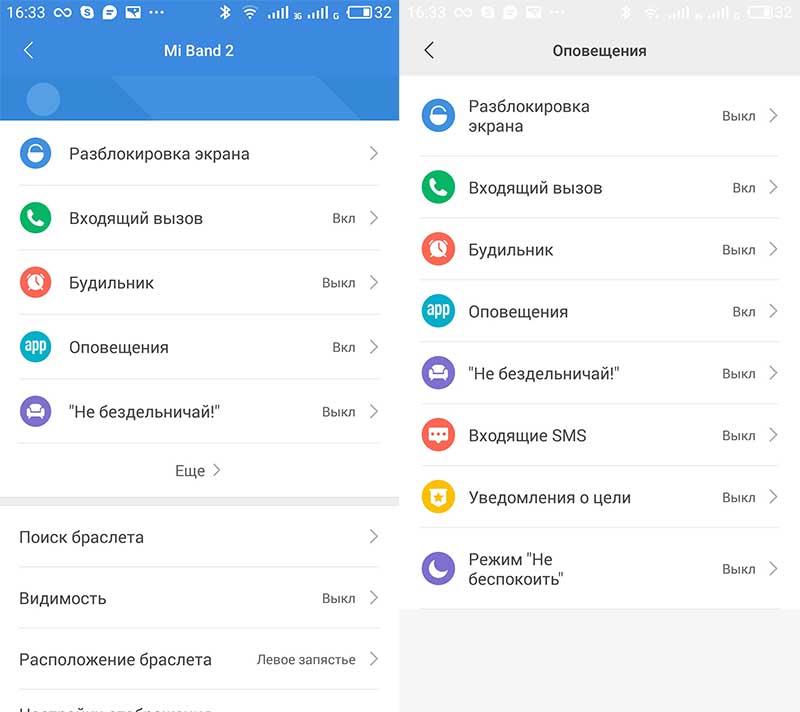
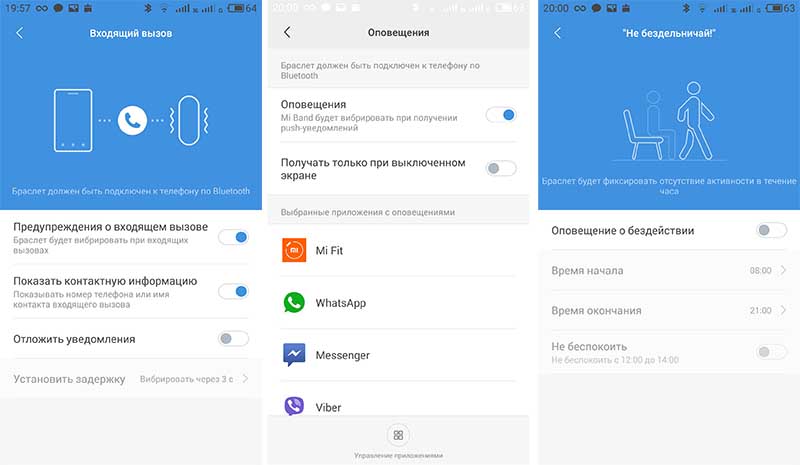
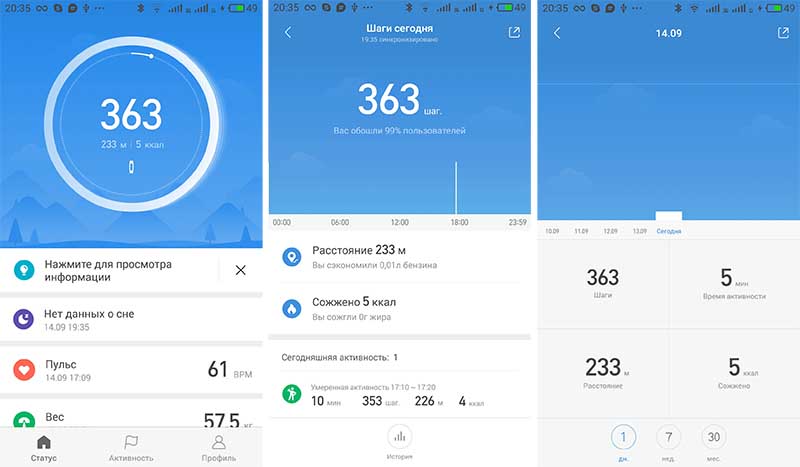
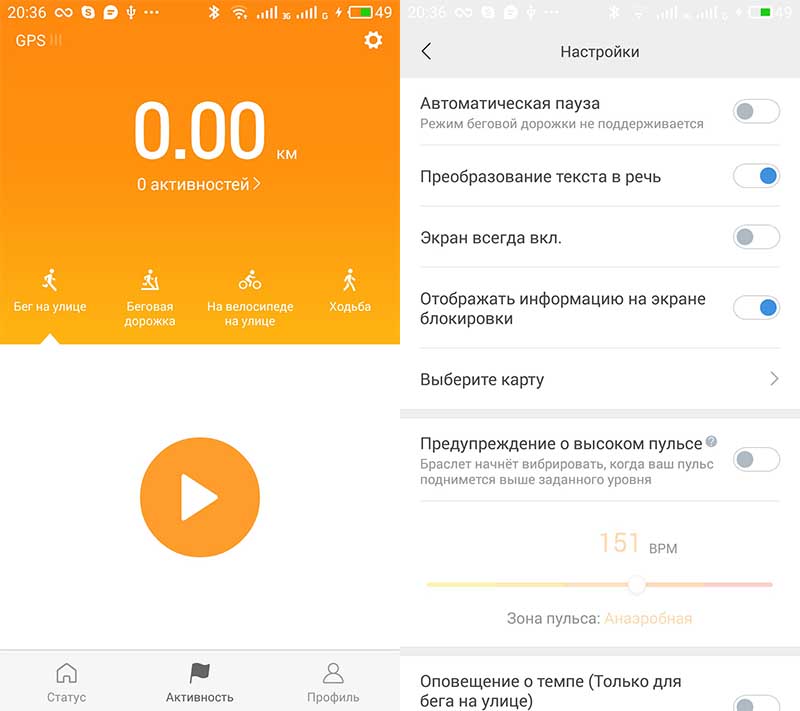
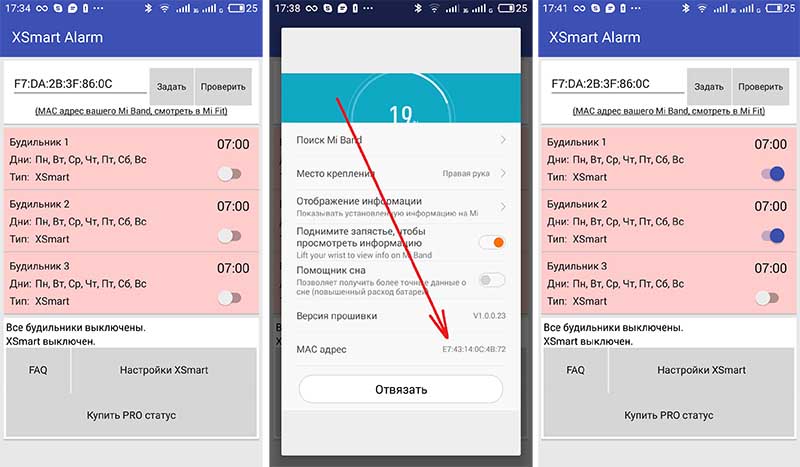



 Инструкция по использованию фитнес браслета Xiaomi Mi band 3
Инструкция по использованию фитнес браслета Xiaomi Mi band 3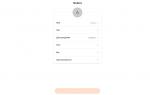 Как настроить фитнес браслет Xiaomi mi band 2
Как настроить фитнес браслет Xiaomi mi band 2 Настройка фитнес браслета Xiaomi mi band 3
Настройка фитнес браслета Xiaomi mi band 3 Как настроить Mi band 4. Cоветы
Как настроить Mi band 4. Cоветы